MindMaster设置自动备份时间间隔的方法
2024-05-13 14:46:02作者:极光下载站
MindMaster是一款功能强大且操作起来十分简单的思维导图软件,有小伙伴在该思维导图工具中进行创建导图的时候,想要将该导图进行设置自动备份的时间,当你设置之后,你可以不用自己保存,就会在你设置导图的过程中自动帮助自己进行导图的保存操作,这样可以不用担心忘记保存之后,导图会不见的情况,而设置的方法需要进入到该软件的选项设置页面中进行操作,下方是关于如何使用MindMaster设置自动备份的时间的具体操作方法,如果你需要的情况下可以看看方法教程,希望小编的方法教程对大家有所帮助。

方法步骤
1.首先我们需要在电脑上将MindMaster找到之后进行点击打开。

2.之后我们就可以进入到该导图软件的操作页面中,将页面左下角的【选项】进行点击打开。
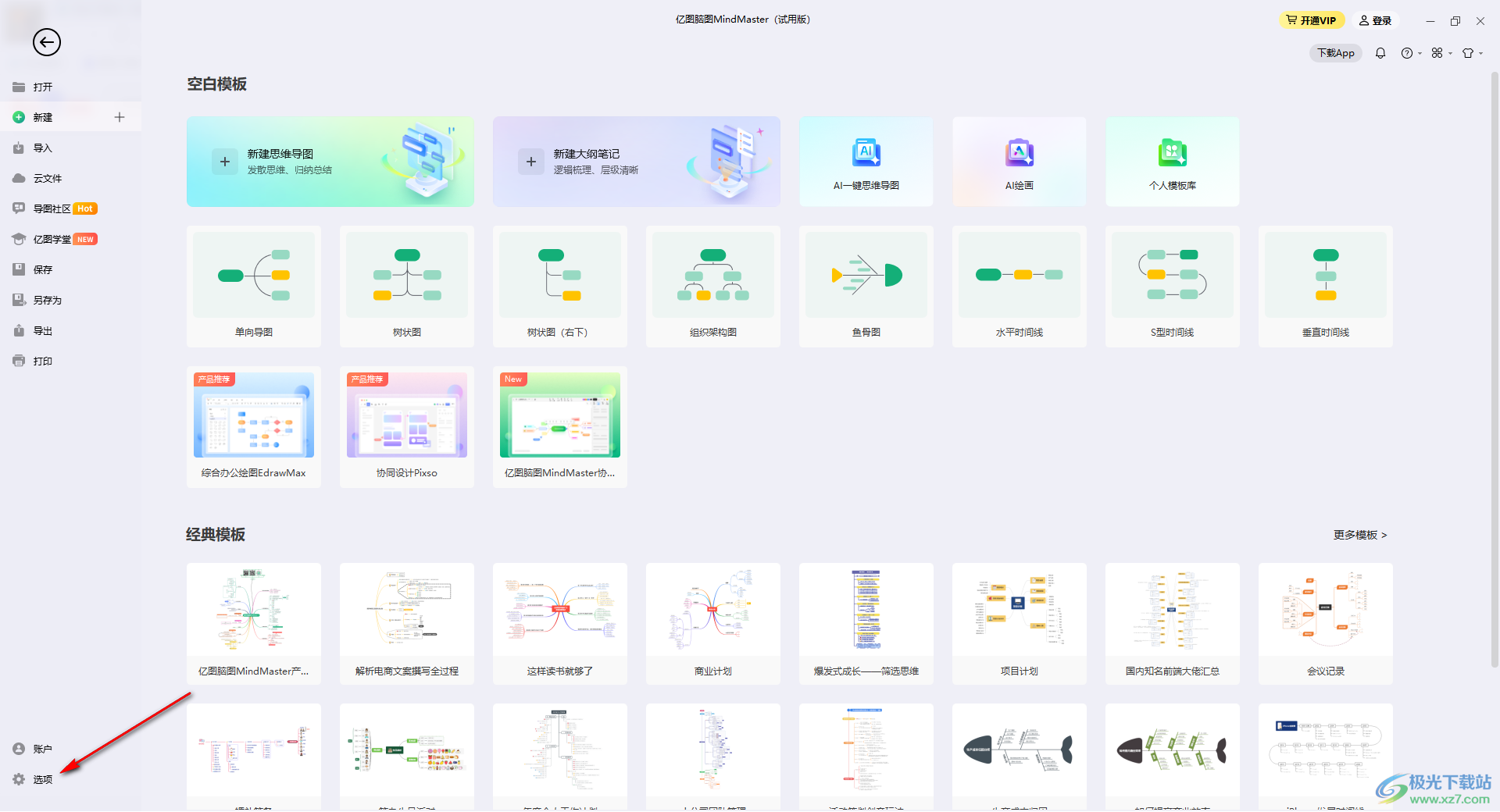
3.这时候,我们就可以进入到设置页面中,将页面上的【保存】选项进行点击打开。
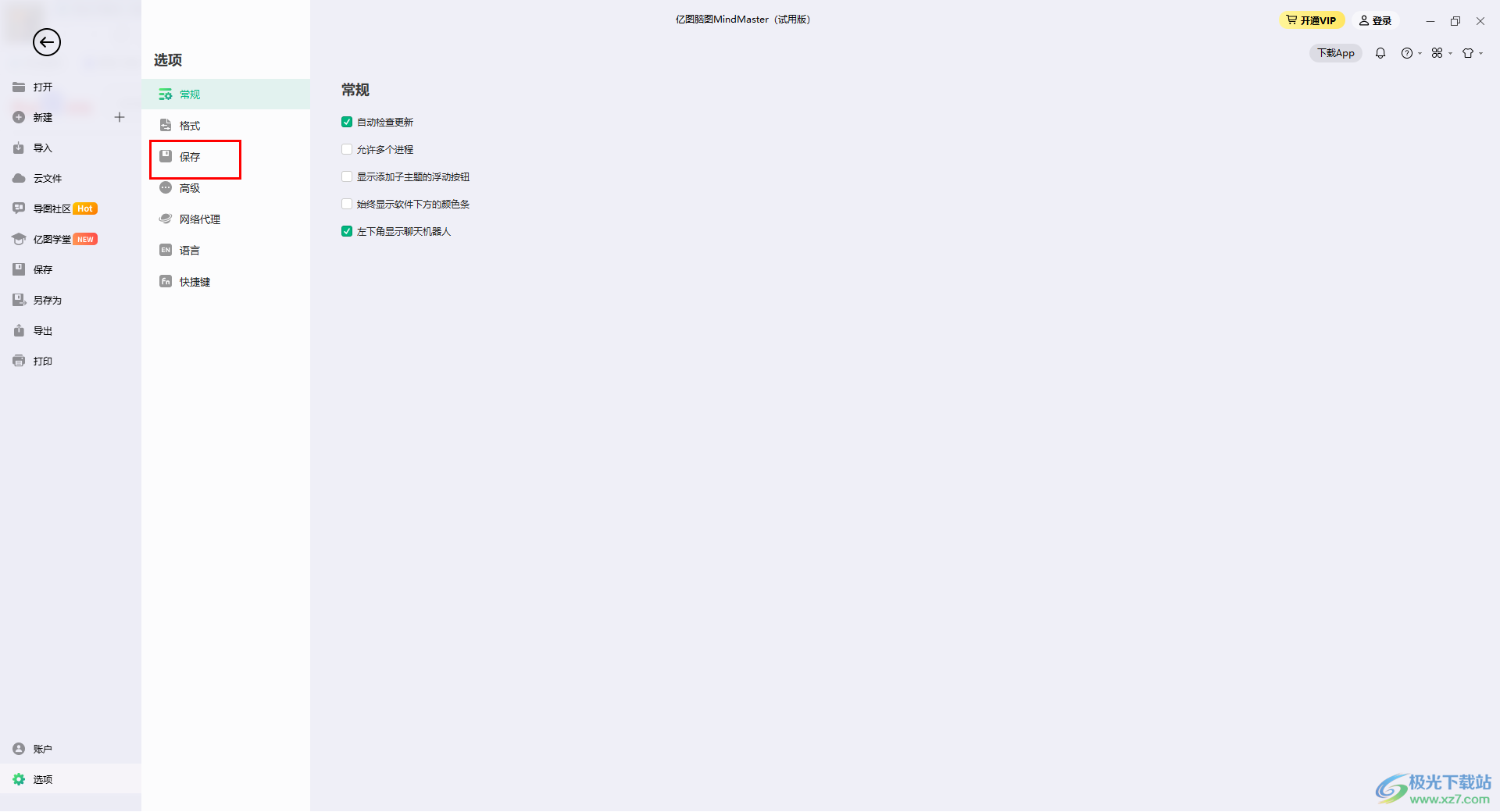
4.随后,你可以在页面的右侧找到【自动保存与备份时间间隔】功能了,该备份时间是可以进行自定义更改的。
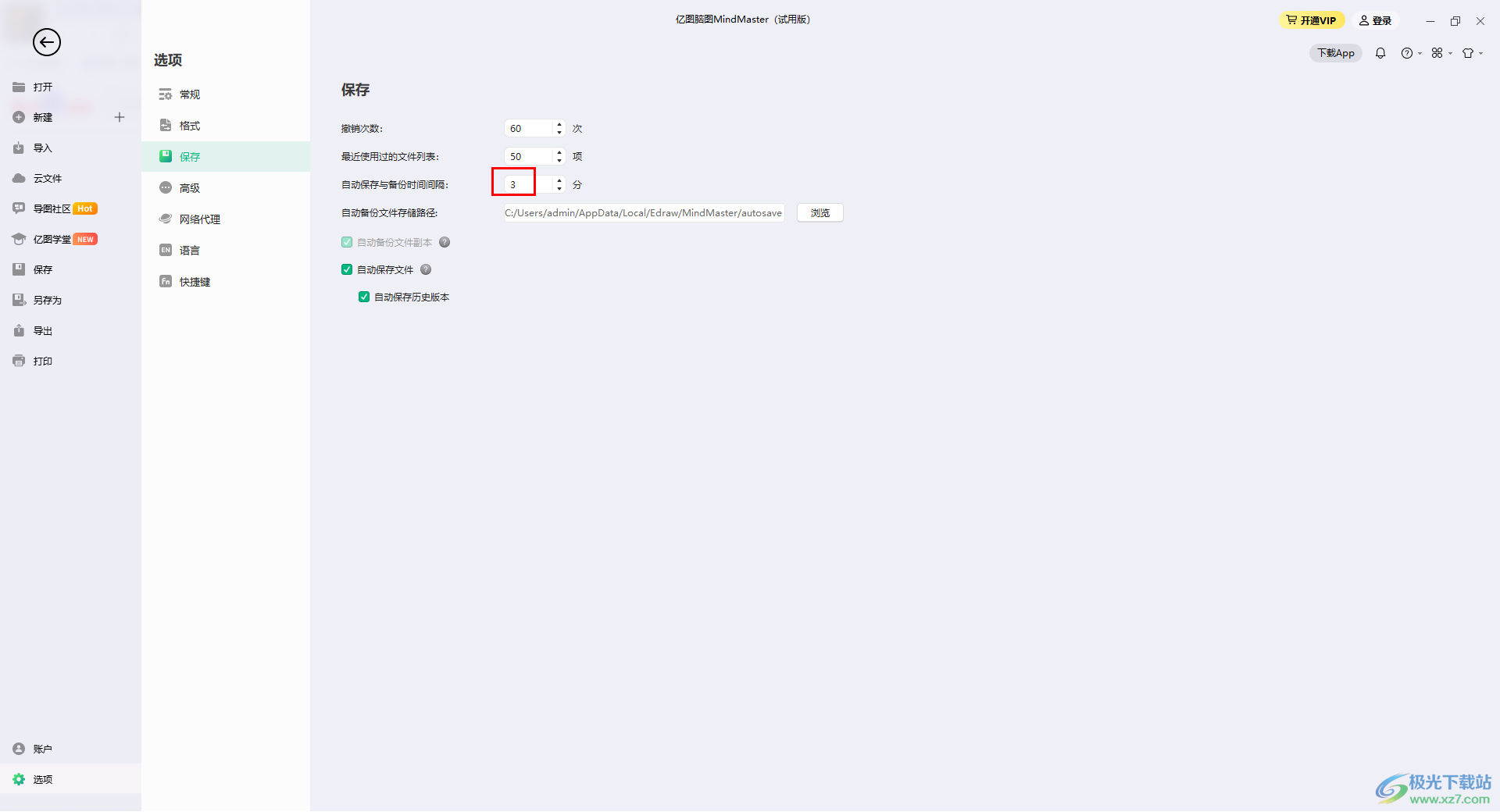
5.或者你可以在该页面上进行撤销次数、最近使用过的文件列表以及修改自动备份文件的存储路径等进行相应的设置。
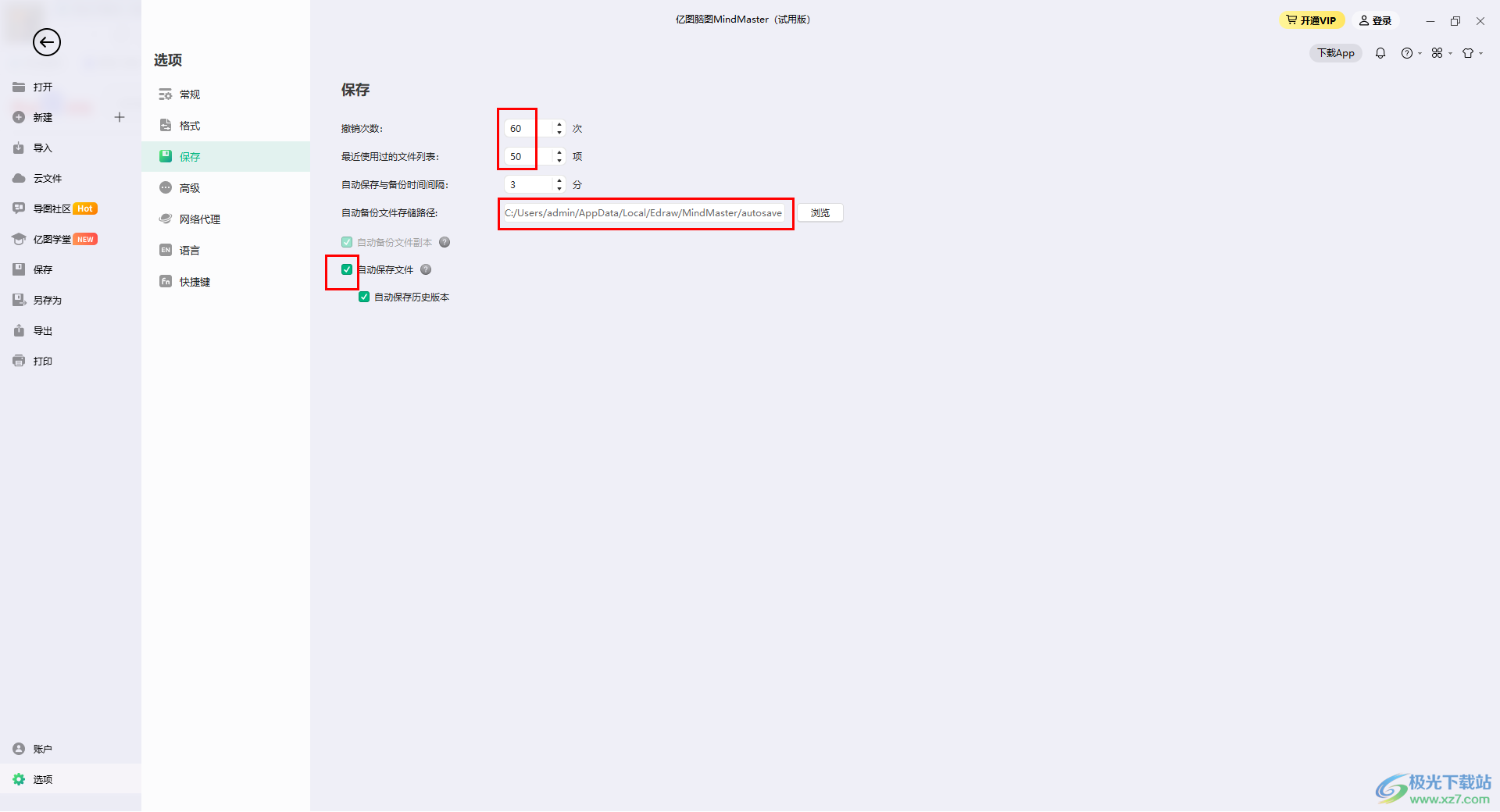
以上就是关于如何使用MindMaster设置自动备份文件的时间的具体操作方法,我们可以通过上述的教程将我们编辑的思维导图进行自动备份操作,并且还可以设置自动备份文件的路径等操作,感兴趣的话可以自己操作试试。
